| Top | Download Game | Browser Game | About |
「アクションゲームツクールMV」©2018 KADOKAWA CORPORATION.
その名の通り、アクションゲームを作るツールで
ノンフィールドADVを作ってみるわけです、はい。
今回は、立ち絵や背景の表示をさくっとね。
選択肢同様に、別オブジェクトで管理するのがよさそうです。
メッセージ表示より後ろのレイヤーに配置するのがミソかなー。
☆☆☆☆☆☆☆☆☆☆☆☆☆☆☆☆☆☆☆☆☆☆☆☆
というわけで、今日の素材はこちらです。
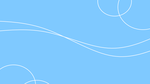
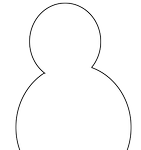
立ち絵がしょぼいとか、わがまま言うんじゃありませんよ。
テスト用なんてこんなもんです!! ないよりましってことで。
☆☆☆☆☆☆☆☆☆☆☆☆☆☆☆☆☆☆☆☆☆☆☆☆
背景については、表示用のオブジェクトを作って
普通に画像の表示命令を使って、背景に表示させます。
表示状態を管理するための変数を一つ作っておくと良さそうです。
せっかくなのでフェードインとかさせたいですか、そうですか。
じゃあ、アニメーションに登録して、フェードインな感じにするとよいです。
終わり。
☆☆☆☆☆☆☆☆☆☆☆☆☆☆☆☆☆☆☆☆☆☆☆☆
ちなみに、暗転を表現したい場合は
シーンに画面効果を設定&削除を使って、画面を塗りつぶすと良いですよ。
メニューシーンにグラフィックを配置する方法ありますし、用途と好みによって
使い分けるといいと思います。
☆☆☆☆☆☆☆☆☆☆☆☆☆☆☆☆☆☆☆☆☆☆☆☆
立ち絵表示も似たようなものです。
表示位置を移動する程度なら、画像の表示で間に合うと思いますが
口パクアニメとかをするならアニメーション登録ですね。
キャラ毎に表示用の変数を作成しておくと良さそうです。
後は、メッセージ表示のオブジェクトから
変数を操作すれば、いー感じにできるんじゃなかろーか。
終わり。
え? スクショ? 前回と同じだから割愛で。
今回のサンプルプロジェクトは、こちらからどうぞ。
☆☆☆☆☆☆☆☆☆☆☆☆☆☆☆☆☆☆☆☆☆☆☆☆
レイヤーについて補足
レイヤーの表示順は、メニューシーンが一番上で
次いでレイヤー1、2,3・・・と続きます。
レイヤーの名前は変えられるし、順序も入れ替えられるので
最初からあんまり考えなくてもいいと思います。
(ただし、メニューシーンを追加する場合は
後から順番を変えると、呼び出し命令で指定したメニューが
変わってしまうので注意)
私の考えるADVシステム用の最適のレイヤー順は
予備枠、文章、予備枠、キャラ、背景です。
同じレイヤーにあるオブジェクト同士の表示順は
オブジェクトの配置時に指定できます。
ので、全部同じレイヤーに置いても、表示順で困ることはないと思いますが
レイヤーを分けるには、他にも理由があるのです。
それについては、別件にて。
☆☆☆☆☆☆☆☆☆☆☆☆☆☆☆☆☆☆☆☆☆☆☆☆
次回は、いよいよタイトル画面とセーブとロードです。
ドキドキ。
例によって、公式の講座を参考にさせていただきます。
ところで、テキストを一文字ずつ表示したいとか思います?
若干力業ですが、表示した文字の上のレイヤーに目隠しを表示し
テキスト表示後、一文字ずつ開けていくアニメにするとかですかね。
メッセージウインドウが不透過の場合に限りますが。
とりあえず、次回はこれも実装してみますね。
その名の通り、アクションゲームを作るツールで
ノンフィールドADVを作ってみるわけです、はい。
今回は、立ち絵や背景の表示をさくっとね。
選択肢同様に、別オブジェクトで管理するのがよさそうです。
メッセージ表示より後ろのレイヤーに配置するのがミソかなー。
☆☆☆☆☆☆☆☆☆☆☆☆☆☆☆☆☆☆☆☆☆☆☆☆
というわけで、今日の素材はこちらです。
立ち絵がしょぼいとか、わがまま言うんじゃありませんよ。
テスト用なんてこんなもんです!! ないよりましってことで。
☆☆☆☆☆☆☆☆☆☆☆☆☆☆☆☆☆☆☆☆☆☆☆☆
背景については、表示用のオブジェクトを作って
普通に画像の表示命令を使って、背景に表示させます。
表示状態を管理するための変数を一つ作っておくと良さそうです。
せっかくなのでフェードインとかさせたいですか、そうですか。
じゃあ、アニメーションに登録して、フェードインな感じにするとよいです。
終わり。
☆☆☆☆☆☆☆☆☆☆☆☆☆☆☆☆☆☆☆☆☆☆☆☆
ちなみに、暗転を表現したい場合は
シーンに画面効果を設定&削除を使って、画面を塗りつぶすと良いですよ。
メニューシーンにグラフィックを配置する方法ありますし、用途と好みによって
使い分けるといいと思います。
☆☆☆☆☆☆☆☆☆☆☆☆☆☆☆☆☆☆☆☆☆☆☆☆
立ち絵表示も似たようなものです。
表示位置を移動する程度なら、画像の表示で間に合うと思いますが
口パクアニメとかをするならアニメーション登録ですね。
キャラ毎に表示用の変数を作成しておくと良さそうです。
後は、メッセージ表示のオブジェクトから
変数を操作すれば、いー感じにできるんじゃなかろーか。
終わり。
え? スクショ? 前回と同じだから割愛で。
今回のサンプルプロジェクトは、こちらからどうぞ。
☆☆☆☆☆☆☆☆☆☆☆☆☆☆☆☆☆☆☆☆☆☆☆☆
レイヤーについて補足
レイヤーの表示順は、メニューシーンが一番上で
次いでレイヤー1、2,3・・・と続きます。
レイヤーの名前は変えられるし、順序も入れ替えられるので
最初からあんまり考えなくてもいいと思います。
(ただし、メニューシーンを追加する場合は
後から順番を変えると、呼び出し命令で指定したメニューが
変わってしまうので注意)
私の考えるADVシステム用の最適のレイヤー順は
予備枠、文章、予備枠、キャラ、背景です。
同じレイヤーにあるオブジェクト同士の表示順は
オブジェクトの配置時に指定できます。
ので、全部同じレイヤーに置いても、表示順で困ることはないと思いますが
レイヤーを分けるには、他にも理由があるのです。
それについては、別件にて。
☆☆☆☆☆☆☆☆☆☆☆☆☆☆☆☆☆☆☆☆☆☆☆☆
次回は、いよいよタイトル画面とセーブとロードです。
ドキドキ。
例によって、公式の講座を参考にさせていただきます。
ところで、テキストを一文字ずつ表示したいとか思います?
若干力業ですが、表示した文字の上のレイヤーに目隠しを表示し
テキスト表示後、一文字ずつ開けていくアニメにするとかですかね。
メッセージウインドウが不透過の場合に限りますが。
とりあえず、次回はこれも実装してみますね。
PR
「アクションゲームツクールMV」©2018 KADOKAWA CORPORATION.
その名の通り、アクションゲームを作るツールで
ノンフィールドADVを作ってみるわけです、はい。
今回は、選択肢表示をやってみましょう。
公式の講座を参考に作ります。
メニュー用くらいなら、選択肢の数だけ画像作るのもありだけど
選択肢がゲーム性なADVで選択肢の数だけ画像作るっていうのは
なかなか大変そうだ。
選択肢のウインドウだけ画像で作って、内容はテキスト表示にしようと思います。
とはいえ、選択肢が2つの場合、3つの場合・・・と選択肢の数ごとに
画像は必要かなって思います。
☆☆☆☆☆☆☆☆☆☆☆☆☆☆☆☆☆☆☆☆☆☆☆☆
今回は、選択肢3つで作ってみるということで、ウインドウ画像を作ります。
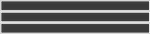

選択肢用のオブジェクトは、公式の講座を参考に作成してください。
カーソル用のオブジェクトも、公式の講座を参考に作成してください。
まーるなげっ! まーるなげっ! 私が説明するよりわかりやすいから!!
一つだけ、上記素材を使った場合、接続点は左上になります。
ご注意ください。
今更ですが、メッセージウインドウ上に表示する「入力待ちアイコン」も
この方法が有効かもしれませんね。
まあ、都合に合わせてお選びくださいということで。
☆☆☆☆☆☆☆☆☆☆☆☆☆☆☆☆☆☆☆☆☆☆☆☆
出来上がった選択肢オブジェクトに、機能を追加していきます。
まず、待機アクションを新しく作成して、初期アクションに設定。
呼び出された時だけ表示するように変更します。
選択肢の為に、素材の変数を2つ追加。
「起動する選択肢の番号」と「選んだ選択肢の番号」
待機アクションから、初期アクションだった選択肢へ
「起動する選択肢の番号」が1だったらリンク。
選択肢1を表示中に、OKが押されたらリンクするアクションを作成。
「選んだ選択肢の番号」に1を入れて、「起動する選択肢の番号」を初期化
して、待機に戻る。
他の選択肢も、同様に作成して「選んだ選択肢の番号」を変更。
選択肢のオブジェクトは以上。
☆☆☆☆☆☆☆☆☆☆☆☆☆☆☆☆☆☆☆☆☆☆☆☆
いよいよ、前回作ったメッセージ表示用のオブジェクトに
選択肢表示をねじ込んでいきます。
セリフ用のアクションを一つコピペします。
テキストの表示内容を、質問内容に変更します。
入力待ちアイコン表示用のスイッチをOFFります。
選択肢表示オブジェクトに対して、「オブジェクトをロック」します。
ウェイトを0.01秒入れます。
(テキストの表示とオブジェクトの状態変化の速度が違うので調整する)
ロックしたオブジェクトに選択肢のテキストを表示します。
以下、セリフ用テキスト設定との相違点です。
・行間を少し開ける(枠の分だけ行間を開けないといけない)
・テキスト表示領域を選択肢ウインドウの大きさと同じに
・余白上下も調整
・メッセージ水平方向揃えで、センタリング
・ロックしたオブジェクトの中心
(ウインドウの大きさをオブジェクトの大きさに合わせたので調整はいらない)
テキスト表示命令が終わったら、ロックを解除しておきます。
次に、選択肢の1番が選ばれた時のアクションを作ります。
選択肢表示アクションからのリンク条件は、「選んだ選択肢の番号」が1の時。
アクションの内容は、とりあえず最初のセリフを表示することにします。
ので、最初のセリフを表示するアクションをコピペ。
「選んだ選択肢の番号」を初期化する命令を追加。
他の選択肢の場合も同様に追加して、最後は消去にリンク。
☆☆☆☆☆☆☆☆☆☆☆☆☆☆☆☆☆☆☆☆☆☆☆☆
というわけで、完成したのがこちら。

わーい、これでもう完璧にゲームやで!!
例によって、背景とキャラはRPGツクールMZ標準素材を拝借。
©Gotcha Gotcha Games Inc./YOJI OJIMA 2020
今回のサンプルプロジェクトはこちらからどうぞ。
次回は、立ち絵や背景の表示ですね。
もはや説明が必要だろうか?
な感じですけれど、まあ一応やりますよ。
☆☆☆☆☆☆☆☆☆☆☆☆☆☆☆☆☆☆☆☆☆☆☆☆
☆オマケ☆
1画面より広いフィールドを歩き回るタイプのゲームの場合
メッセージ表示同様、メニューに配置するのが楽ちんなんですが
例えばプレイヤーが必ず画面の中心に表示されるようなマップの作り方をすれば
プレイヤーの位置を基準に表示する、というのもありかもしれません。
ただどちらの場合も、プレイヤーを表示するレイヤーと
メッセージを表示するレイヤーは別々にした方が良いと思われます。
その名の通り、アクションゲームを作るツールで
ノンフィールドADVを作ってみるわけです、はい。
今回は、選択肢表示をやってみましょう。
公式の講座を参考に作ります。
メニュー用くらいなら、選択肢の数だけ画像作るのもありだけど
選択肢がゲーム性なADVで選択肢の数だけ画像作るっていうのは
なかなか大変そうだ。
選択肢のウインドウだけ画像で作って、内容はテキスト表示にしようと思います。
とはいえ、選択肢が2つの場合、3つの場合・・・と選択肢の数ごとに
画像は必要かなって思います。
☆☆☆☆☆☆☆☆☆☆☆☆☆☆☆☆☆☆☆☆☆☆☆☆
今回は、選択肢3つで作ってみるということで、ウインドウ画像を作ります。
選択肢用のオブジェクトは、公式の講座を参考に作成してください。
カーソル用のオブジェクトも、公式の講座を参考に作成してください。
まーるなげっ! まーるなげっ! 私が説明するよりわかりやすいから!!
一つだけ、上記素材を使った場合、接続点は左上になります。
ご注意ください。
今更ですが、メッセージウインドウ上に表示する「入力待ちアイコン」も
この方法が有効かもしれませんね。
まあ、都合に合わせてお選びくださいということで。
☆☆☆☆☆☆☆☆☆☆☆☆☆☆☆☆☆☆☆☆☆☆☆☆
出来上がった選択肢オブジェクトに、機能を追加していきます。
まず、待機アクションを新しく作成して、初期アクションに設定。
呼び出された時だけ表示するように変更します。
選択肢の為に、素材の変数を2つ追加。
「起動する選択肢の番号」と「選んだ選択肢の番号」
待機アクションから、初期アクションだった選択肢へ
「起動する選択肢の番号」が1だったらリンク。
選択肢1を表示中に、OKが押されたらリンクするアクションを作成。
「選んだ選択肢の番号」に1を入れて、「起動する選択肢の番号」を初期化
して、待機に戻る。
他の選択肢も、同様に作成して「選んだ選択肢の番号」を変更。
選択肢のオブジェクトは以上。
☆☆☆☆☆☆☆☆☆☆☆☆☆☆☆☆☆☆☆☆☆☆☆☆
いよいよ、前回作ったメッセージ表示用のオブジェクトに
選択肢表示をねじ込んでいきます。
セリフ用のアクションを一つコピペします。
テキストの表示内容を、質問内容に変更します。
入力待ちアイコン表示用のスイッチをOFFります。
選択肢表示オブジェクトに対して、「オブジェクトをロック」します。
ウェイトを0.01秒入れます。
(テキストの表示とオブジェクトの状態変化の速度が違うので調整する)
ロックしたオブジェクトに選択肢のテキストを表示します。
以下、セリフ用テキスト設定との相違点です。
・行間を少し開ける(枠の分だけ行間を開けないといけない)
・テキスト表示領域を選択肢ウインドウの大きさと同じに
・余白上下も調整
・メッセージ水平方向揃えで、センタリング
・ロックしたオブジェクトの中心
(ウインドウの大きさをオブジェクトの大きさに合わせたので調整はいらない)
テキスト表示命令が終わったら、ロックを解除しておきます。
次に、選択肢の1番が選ばれた時のアクションを作ります。
選択肢表示アクションからのリンク条件は、「選んだ選択肢の番号」が1の時。
アクションの内容は、とりあえず最初のセリフを表示することにします。
ので、最初のセリフを表示するアクションをコピペ。
「選んだ選択肢の番号」を初期化する命令を追加。
他の選択肢の場合も同様に追加して、最後は消去にリンク。
☆☆☆☆☆☆☆☆☆☆☆☆☆☆☆☆☆☆☆☆☆☆☆☆
というわけで、完成したのがこちら。
わーい、これでもう完璧にゲームやで!!
例によって、背景とキャラはRPGツクールMZ標準素材を拝借。
©Gotcha Gotcha Games Inc./YOJI OJIMA 2020
今回のサンプルプロジェクトはこちらからどうぞ。
次回は、立ち絵や背景の表示ですね。
もはや説明が必要だろうか?
な感じですけれど、まあ一応やりますよ。
☆☆☆☆☆☆☆☆☆☆☆☆☆☆☆☆☆☆☆☆☆☆☆☆
☆オマケ☆
1画面より広いフィールドを歩き回るタイプのゲームの場合
メッセージ表示同様、メニューに配置するのが楽ちんなんですが
例えばプレイヤーが必ず画面の中心に表示されるようなマップの作り方をすれば
プレイヤーの位置を基準に表示する、というのもありかもしれません。
ただどちらの場合も、プレイヤーを表示するレイヤーと
メッセージを表示するレイヤーは別々にした方が良いと思われます。
「アクションゲームツクールMV」©2018 KADOKAWA CORPORATION.
その名の通り、アクションゲームを作るツールで
ノンフィールドADVを作ってみるわけです、はい。
前回(初回)、おおよそのシステムを考え、プロジェクトを新規作成しました。
今回はメッセージ表示を作ります。
用意するもの
・メッセージウインドウ
・入力待ちアイコン
・入力するテキスト
メッセージウインドウの大きさは
選んだフォントのサイズや、表示したいメッセージの行数によります。
高さは1/3の120くらいが適当かなあ・・・
☆☆☆☆☆☆☆☆☆☆☆☆☆☆☆☆☆☆☆☆☆☆☆☆
簡単に作成してみたので、テストにご利用ください。


メッセージウインドウは、テキスト表示の時に呼び出すだけなので
アニメーションに登録しなくてもいーけど
入力待ちアイコンは、オブジェクトで表示するから、登録してね。
では、テキスト素材を入力していこう。
テキストと言えば、タグが使えるのはご存じだろうか。
☆☆☆☆☆☆☆☆☆☆☆☆☆☆☆☆☆☆☆☆☆☆☆☆
本格的に作り始める前に、しっかり決めておいた方がいいかもしれないよ。
(フォントを変えること自体は、呼び出し元のフォント設定を変更すれば
良いだけだけど、行間とかは・・・ね?)
2つくらいテキスト素材を作ったら、オブジェクトを作るよー。
オブジェクトの作成方法は、ヘルプとかチュートリアルを見てね。
ヘルプに載ってないけど、こういう制御文字も使えるよとか
知ってたら教えてねー!!
☆☆☆☆☆☆☆☆☆☆☆☆☆☆☆☆☆☆☆☆☆☆☆☆
「その他の実行アクション」から「テキストを表示」を選択。
テキストを選択して、表示時間は制限なし、表示領域を設定
背景にメッセージウインドウを指定、余白も上下左右設定。
表示位置はオブジェクトの中心で、位置を調整する。
オブジェクトの中心がどこかわかるかな?
特にいじっていなければ、オブジェクトの左上だよ。
大体、表示領域の半分の数値を入れると良い感じ。
オブジェクトのアクションが切り替わったら表示終了にチェック。
同じく、表示位置を最前にチェック。
(背景やキャラクターとメッセージ表示のレイヤーが分かれている場合は
特に指定する必要はないと思う)
アクションをコピペしてセリフを変更たら
OKボタンが押されたら次のアクションへ進むリンクを貼って繋ぐ。
同じ条件で相互にリンクすれば、ループするようになるはず。
シーンに配置して、テストしてみよう!
細かな位置調整をしたらとりあえずメッセージ表示はできたということで。
☆☆☆☆☆☆☆☆☆☆☆☆☆☆☆☆☆☆☆☆☆☆☆☆
ここまでは割と簡単だったね。
次は、入力待ちアイコンの表示に挑むぞ!
入力待ち中のスイッチを作って、オブジェクトを作るよ。
待機と表示のアクションを作って、スイッチのONOFFで相互リンク。
メッセージより上に表示したいから、メニューシーンの下部中央に設置。
(メッセージの表示位置を最前にしていなければ
メッセージのオブジェクトより上のレイヤーならどれでもいいと思うけど)
メッセージ表示のオブジェクトを開き、最初のテキスト表示命令のところに
スイッチONを追加。
新しく、メッセージ消去用アクションを作成してリンク。
テキストをループさせていたリンクは消去。
メッセージ消去用のアクションから、キャンセルボタンで
最初のアクションにリンク。
☆☆☆☆☆☆☆☆☆☆☆☆☆☆☆☆☆☆☆☆☆☆☆☆
これで、テストしてみよう!

いえーい、メッセージ表示できました!
アイコンもピコピコアニメしておるぜ!
なお、さみしかったので背景とキャラはRPGツクールMZ標準素材を拝借。
©Gotcha Gotcha Games Inc./YOJI OJIMA 2020
☆☆☆☆☆☆☆☆☆☆☆☆☆☆☆☆☆☆☆☆☆☆☆☆
なんかもうゲーム出来た感あるよね。
もうこれで完成で良くない? 良くないですね。(しょぼん)
背景の表示や、立ち絵の表示は、テキストの表示ができれば
もはや説明するまでもないですね。
キャラクターは移動させたいとか、アニメさせたい場合は
入力待ちアイコンのように、スイッチや変数で制御すると良いよね。
ちなみに、アクションで画像を表示したままオブジェクトを移動させると
画像も一緒に移動するよ。
他のオブジェクトから、特定のオブジェクトを指定して動かすこともできるしね。
というわけで、今回はここまで!
ここまでのサンプルプロジェクトが欲しい方は、こちらからどうぞ!
次回は「選択肢の表示」だ!!
公式の講座を参考に作るよ!!
☆☆☆☆☆☆☆☆☆☆☆☆☆☆☆☆☆☆☆☆☆☆☆☆
☆オマケ情報☆
フィールドが一画面より大きく、プレイヤーが自由に移動できる場合や
歩き回るキャラクターに話しかけて、テキストを表示する場合は
テキスト表示をメニューに配置して、プレイヤーのいる「レイヤーを停止」
すると良いと思われます。
その名の通り、アクションゲームを作るツールで
ノンフィールドADVを作ってみるわけです、はい。
前回(初回)、おおよそのシステムを考え、プロジェクトを新規作成しました。
今回はメッセージ表示を作ります。
用意するもの
・メッセージウインドウ
・入力待ちアイコン
・入力するテキスト
メッセージウインドウの大きさは
選んだフォントのサイズや、表示したいメッセージの行数によります。
高さは1/3の120くらいが適当かなあ・・・
☆☆☆☆☆☆☆☆☆☆☆☆☆☆☆☆☆☆☆☆☆☆☆☆
簡単に作成してみたので、テストにご利用ください。
メッセージウインドウは、テキスト表示の時に呼び出すだけなので
アニメーションに登録しなくてもいーけど
入力待ちアイコンは、オブジェクトで表示するから、登録してね。
では、テキスト素材を入力していこう。
テキストと言えば、タグが使えるのはご存じだろうか。
☆☆☆☆☆☆☆☆☆☆☆☆☆☆☆☆☆☆☆☆☆☆☆☆
\C[#FF0000]文字色を変えるタグ\C[]
\S[+4]サイズを変えるタグ\S[]
\V[0,変数名] 変数を表示するタグ
(オブジェクトの変数を呼ぶ場合は、0をオブジェクトIDに)
\T[テキスト名] 別のテキストを表示するタグ
\O[1] オブジェクトの名前を表示するタグ
(オブジェクトIDで呼び出す)
\O[\V[0,プレイ人数]] 入れ子にもできる
☆☆☆☆☆☆☆☆☆☆☆☆☆☆☆☆☆☆☆☆☆☆☆☆
等々、ヘルプにもばっちり記載されているので活用するのだ。だだだ。
本格的に作り始める前に、しっかり決めておいた方がいいかもしれないよ。
(フォントを変えること自体は、呼び出し元のフォント設定を変更すれば
良いだけだけど、行間とかは・・・ね?)
2つくらいテキスト素材を作ったら、オブジェクトを作るよー。
オブジェクトの作成方法は、ヘルプとかチュートリアルを見てね。
ヘルプに載ってないけど、こういう制御文字も使えるよとか
知ってたら教えてねー!!
☆☆☆☆☆☆☆☆☆☆☆☆☆☆☆☆☆☆☆☆☆☆☆☆
「その他の実行アクション」から「テキストを表示」を選択。
テキストを選択して、表示時間は制限なし、表示領域を設定
背景にメッセージウインドウを指定、余白も上下左右設定。
表示位置はオブジェクトの中心で、位置を調整する。
オブジェクトの中心がどこかわかるかな?
特にいじっていなければ、オブジェクトの左上だよ。
大体、表示領域の半分の数値を入れると良い感じ。
オブジェクトのアクションが切り替わったら表示終了にチェック。
同じく、表示位置を最前にチェック。
(背景やキャラクターとメッセージ表示のレイヤーが分かれている場合は
特に指定する必要はないと思う)
アクションをコピペしてセリフを変更たら
OKボタンが押されたら次のアクションへ進むリンクを貼って繋ぐ。
同じ条件で相互にリンクすれば、ループするようになるはず。
シーンに配置して、テストしてみよう!
細かな位置調整をしたらとりあえずメッセージ表示はできたということで。
☆☆☆☆☆☆☆☆☆☆☆☆☆☆☆☆☆☆☆☆☆☆☆☆
ここまでは割と簡単だったね。
次は、入力待ちアイコンの表示に挑むぞ!
入力待ち中のスイッチを作って、オブジェクトを作るよ。
待機と表示のアクションを作って、スイッチのONOFFで相互リンク。
メッセージより上に表示したいから、メニューシーンの下部中央に設置。
(メッセージの表示位置を最前にしていなければ
メッセージのオブジェクトより上のレイヤーならどれでもいいと思うけど)
メッセージ表示のオブジェクトを開き、最初のテキスト表示命令のところに
スイッチONを追加。
新しく、メッセージ消去用アクションを作成してリンク。
テキストをループさせていたリンクは消去。
メッセージ消去用のアクションから、キャンセルボタンで
最初のアクションにリンク。
☆☆☆☆☆☆☆☆☆☆☆☆☆☆☆☆☆☆☆☆☆☆☆☆
これで、テストしてみよう!
いえーい、メッセージ表示できました!
アイコンもピコピコアニメしておるぜ!
なお、さみしかったので背景とキャラはRPGツクールMZ標準素材を拝借。
©Gotcha Gotcha Games Inc./YOJI OJIMA 2020
☆☆☆☆☆☆☆☆☆☆☆☆☆☆☆☆☆☆☆☆☆☆☆☆
なんかもうゲーム出来た感あるよね。
もうこれで完成で良くない? 良くないですね。(しょぼん)
背景の表示や、立ち絵の表示は、テキストの表示ができれば
もはや説明するまでもないですね。
キャラクターは移動させたいとか、アニメさせたい場合は
入力待ちアイコンのように、スイッチや変数で制御すると良いよね。
ちなみに、アクションで画像を表示したままオブジェクトを移動させると
画像も一緒に移動するよ。
他のオブジェクトから、特定のオブジェクトを指定して動かすこともできるしね。
というわけで、今回はここまで!
ここまでのサンプルプロジェクトが欲しい方は、こちらからどうぞ!
次回は「選択肢の表示」だ!!
公式の講座を参考に作るよ!!
☆☆☆☆☆☆☆☆☆☆☆☆☆☆☆☆☆☆☆☆☆☆☆☆
☆オマケ情報☆
フィールドが一画面より大きく、プレイヤーが自由に移動できる場合や
歩き回るキャラクターに話しかけて、テキストを表示する場合は
テキスト表示をメニューに配置して、プレイヤーのいる「レイヤーを停止」
すると良いと思われます。
「アクションゲームツクールMV」©2018 KADOKAWA CORPORATION.
その名の通り、アクションゲームを作るツールですが
このツール、実はswitch用のゲームをリリースすることができるのです。(参考記事)
それはそれとして
本来、ADV作るならRPGツクールがおすすめですが
アクションゲームでも、幕間や拠点での会話とか欲しくないですか?
というわけで、ノンフィールドADVを作ってみようと思います。
例えば、恋愛ものや探偵ものなんかも作れるじゃないかなーと。
記事は書きあがっていますが、量が多いので
数日に分けてアップロードしていきますね。
10日ほどで終わるのでよろしくお願いいたします。
順番に機能を追加していきます。
講座・・・というよりは、やってみたという感じですが。
下の方にやることリスト的なものがあるので
ADV別に興味なくても、気になったとこだけ見て
なにかしらの参考になれば幸いです。
☆☆☆☆☆☆☆☆☆☆☆☆☆☆☆☆☆☆☆☆☆☆☆☆
実のところ、アクツクはデフォルトのスタイルが特になく
(一応、サイドビューとトップビューは選択式だけど)
ほぼほぼ、1から10まで自分で作れーていう
とても自由な仕様なんですね。
RPGツクールのように、デフォルトの使いやすいシステムが
用意されていないけれど、自分で自由に作れちゃうわけです。
例えば、セーブも、ロードもスイッチ一つでできるけど
セーブ画面もロード画面も自分で作るーといった具合です。
なお、プラグインは使用しない方向で考えます。
ボタンの名前はswitchに準じます。
ちなみに、この記事内では
AボタンをOKボタンと呼び、Bボタンをキャンセルボタンと呼びます。
理由は、アクツクMVのメニューにある「設定」から「操作キー管理」を開き
switchの欄を見てください。
☆☆☆☆☆☆☆☆☆☆☆☆☆☆☆☆☆☆☆☆☆☆☆☆
まずは、システムを考える。

画面イメージとしては、大体こんな感じでしょうか。
基本として欲しい機能は
・メッセージの表示
・選択肢の表示
・立ち絵や背景の表示
・タイトル画面とセーブとロード
もし、可能なら以下の機能もあるといいよね。
・オマケのCG観覧メニュー
・メッセージログ
・メッセージ一時非表示
・メッセージスキップ
・BGMや効果音の音量変更
・ボイスのONOFF(ボイス付きの場合)
こんなもんですかね。
他にもこんな機能が欲しい、これも一般的だよ!
というのがあったらリクエストよろしく。
ただまあ、作れるとは限らないんですけれど・・・(遠い目)
他に必要なものは・・・
・シナリオ(ご提供お待ちしてます。私は推理モノが好きです!)
・立ち絵素材(表情差分もあると良いねえ)
・背景素材
・システムグラフィック素材(メッセージウインドウとか)
・BGMや効果音
・ボイス(「やあ」とか「ふーん」とか短い音声をセリフと一緒に流すみたいなのあると良いね)
☆☆☆☆☆☆☆☆☆☆☆☆☆☆☆☆☆☆☆☆☆☆☆☆
では、今回はプロジェクトを新規作成して終わります。
やり方はチュートリアルとかを実行してみてね。
ノンフィールドADVなので、とりあえずトップビューで作るよ。
今回の企画では、ウインドウサイズ640×360を2倍で表示します。
タイルは使わないので、グリッド表示的には8×8くらいが位置調整向きかも。
今回はデフォルトの24×24ですが、自由に変更できます。
※サイドビューの場合は、重力にご注意ください。
次回は、メッセージの表示です。
その名の通り、アクションゲームを作るツールですが
このツール、実はswitch用のゲームをリリースすることができるのです。(参考記事)
それはそれとして
本来、ADV作るならRPGツクールがおすすめですが
アクションゲームでも、幕間や拠点での会話とか欲しくないですか?
というわけで、ノンフィールドADVを作ってみようと思います。
例えば、恋愛ものや探偵ものなんかも作れるじゃないかなーと。
記事は書きあがっていますが、量が多いので
数日に分けてアップロードしていきますね。
10日ほどで終わるのでよろしくお願いいたします。
順番に機能を追加していきます。
講座・・・というよりは、やってみたという感じですが。
下の方にやることリスト的なものがあるので
ADV別に興味なくても、気になったとこだけ見て
なにかしらの参考になれば幸いです。
☆☆☆☆☆☆☆☆☆☆☆☆☆☆☆☆☆☆☆☆☆☆☆☆
実のところ、アクツクはデフォルトのスタイルが特になく
(一応、サイドビューとトップビューは選択式だけど)
ほぼほぼ、1から10まで自分で作れーていう
とても自由な仕様なんですね。
RPGツクールのように、デフォルトの使いやすいシステムが
用意されていないけれど、自分で自由に作れちゃうわけです。
例えば、セーブも、ロードもスイッチ一つでできるけど
セーブ画面もロード画面も自分で作るーといった具合です。
なお、プラグインは使用しない方向で考えます。
ボタンの名前はswitchに準じます。
ちなみに、この記事内では
AボタンをOKボタンと呼び、Bボタンをキャンセルボタンと呼びます。
理由は、アクツクMVのメニューにある「設定」から「操作キー管理」を開き
switchの欄を見てください。
☆☆☆☆☆☆☆☆☆☆☆☆☆☆☆☆☆☆☆☆☆☆☆☆
まずは、システムを考える。
画面イメージとしては、大体こんな感じでしょうか。
基本として欲しい機能は
・メッセージの表示
・選択肢の表示
・立ち絵や背景の表示
・タイトル画面とセーブとロード
もし、可能なら以下の機能もあるといいよね。
・オマケのCG観覧メニュー
・メッセージログ
・メッセージ一時非表示
・メッセージスキップ
・BGMや効果音の音量変更
・ボイスのONOFF(ボイス付きの場合)
こんなもんですかね。
他にもこんな機能が欲しい、これも一般的だよ!
というのがあったらリクエストよろしく。
ただまあ、作れるとは限らないんですけれど・・・(遠い目)
他に必要なものは・・・
・シナリオ(ご提供お待ちしてます。私は推理モノが好きです!)
・立ち絵素材(表情差分もあると良いねえ)
・背景素材
・システムグラフィック素材(メッセージウインドウとか)
・BGMや効果音
・ボイス(「やあ」とか「ふーん」とか短い音声をセリフと一緒に流すみたいなのあると良いね)
☆☆☆☆☆☆☆☆☆☆☆☆☆☆☆☆☆☆☆☆☆☆☆☆
では、今回はプロジェクトを新規作成して終わります。
やり方はチュートリアルとかを実行してみてね。
ノンフィールドADVなので、とりあえずトップビューで作るよ。
今回の企画では、ウインドウサイズ640×360を2倍で表示します。
タイルは使わないので、グリッド表示的には8×8くらいが位置調整向きかも。
今回はデフォルトの24×24ですが、自由に変更できます。
※サイドビューの場合は、重力にご注意ください。
次回は、メッセージの表示です。
祝・「日刊アクツク」完走!
公式さん、約1か月毎日ツイートお疲れさまでした!
「アクツク」とは、ツクールシリーズの一つであるところの
「アクションゲームツクールMV」のことである。
3月の末頃から、30日を用いて小規模のジャンプアクションゲームを
作ってみようという公式のTwitter上で始まった企画が「日刊アクツク」なのだ。
(Twitterで#日刊アクツク を検索してみてね!)
せっかくなので、ミッションにチャレンジしてみることにした。
小規模とはいえ、1本ゲームが作れちゃうらしいのでがんばるぞーおー。
というわけで、完成したミッションがこちら。

☆ゲームをダウンロードしてみる。
☆プロジェクトファイルをダウンロードしてみる。
若干ミッションにないものが含まれてるけど
概ねミッション通りに作ったよ。
すっごく勉強になったので、アクツクユーザーさんは
ぜひチャレンジしてみてね!
そして「アクションゲームツクールMV」は
年に一回くらいの頻度でコンテストもやってるよ!
今年もあるといいね!
(過去のコンテスト:第1回、第2回)
-----------------------------
アクツクに関する情報まとめてみたよー。
・アクツクMVの更新予定
・フォーラム
・公式の製作ガイド(ちょっとずつ更新されるっぽい)
・プロジェクトの作成
・素材の登録方法
・アセットの追加とアニメーション設定
・オブジェクト設定
・キャラを動かす
・弾を発射する
・敵を倒す
・アクションゲームツクールMVまとめWiki
・PixelGameMakerMV Wiki(海外)
・日刊アクツク(30日でミニゲームを作る講座)
・公式のツクラー講座
・ビルドしたゲームのセーブデータは、下記の位置に作成されます。
C:\Users\「ユーザー名」\AppData\Local\*プロジェクト名*\save\
・アクションゲームの基盤を作るのに必要なこと
(ヲサ田サム氏のインタビュー記事)
・みなみよつばさんの情報
・ドットゾーゲームズさんの、講座1、講座2、講座3、講座4
・ミニゲーム作ってみた講座まとめ(サンプルファイル付き)
・アクツクMVの二重起動の方法
・テストプレイでポップ表示を回避
・多人数プレイの準備をする講座まとめ
・ポーズ画面作成まとめ(サンプルファイル付き)
・デバッグ機能あれこれ
・ロックなショットまとめ(サンプルファイル付き)
・壁にめり込む系回避案
・物理と遊ぶまとめ(サンプルファイル付き)
・パーティクルをチラ見する
・物理演算オブジェ(ロープ)1、2、3
・床抜けジャンプを作るまとめ
・ロック風画面スクロール
・はしご
・重なりの演出
・弾ヒット時に光らせる
・サンプルゲームの在り処
(一部のサンプルデータには解説がついている。魔女など)
・ぽりたんQさんの初心者用チュートリアル1、その2
・ヲサ田サムさんのジャンプイベントのポイント
ドットアニメのポイント
・上々吉さんの製作動画、アニメーション設定、二段ジャンプの設定
BGを配置、BGのスクロールスピード変更、シーンをつなげる
オリジナル素材の読み込み、
・あいあんとべあさんの、初心者講座(簡単なゲームを一本作る)
弾の撃ち方、ライフゲージの作り方、オブジェクトの接続とは
カメラの設定、弱点の作り方、ダッシュ、武器セレクト
・簡易ボタン押下確認機能を実装
-------------------------
202/05/15より、Gotcha Gotcha Gamesさん, KADOKAWAさんは
switchでのゲーム販売のデベロッパーになりました。
すでにアクツク製のゲームがいくつか発売されています。
switch向けの仕様で分かってることの覚書(コンテストの規定、ファミ通さんの記事より抜粋)
・解像度は1280×720
(例:解像度640×360で作成し、拡大表示:×2 でもOK)
・『アクションゲームツクールMV』内、 設定メニューより
「開発者登録申請」を行い申請が受理され次第
Nintendo Switch向けの開発機能の利用が可能。
開発者登録申請の際にはメールアドレスとニンテンドーアカウントが必要。
・販売は、 クリエイター様、 開発会社様と販売契約を締結の上
株式会社Gotcha Gotcha Gamesさんにて行う。
これより詳しいことは、公式ページのswitchで販売についてのから
メール登録するとわかるそうだ。
任天堂さんの方もチェックしないとですかね。
やっぱり登録しないとほぼ何もわかんないけど。
製品開発って基本秘密だもんねえ。
公式さん、約1か月毎日ツイートお疲れさまでした!
「アクツク」とは、ツクールシリーズの一つであるところの
「アクションゲームツクールMV」のことである。
3月の末頃から、30日を用いて小規模のジャンプアクションゲームを
作ってみようという公式のTwitter上で始まった企画が「日刊アクツク」なのだ。
(Twitterで#日刊アクツク を検索してみてね!)
せっかくなので、ミッションにチャレンジしてみることにした。
小規模とはいえ、1本ゲームが作れちゃうらしいのでがんばるぞーおー。
というわけで、完成したミッションがこちら。
☆ゲームをダウンロードしてみる。
☆プロジェクトファイルをダウンロードしてみる。
若干ミッションにないものが含まれてるけど
概ねミッション通りに作ったよ。
すっごく勉強になったので、アクツクユーザーさんは
ぜひチャレンジしてみてね!
そして「アクションゲームツクールMV」は
年に一回くらいの頻度でコンテストもやってるよ!
今年もあるといいね!
(過去のコンテスト:第1回、第2回)
-----------------------------
アクツクに関する情報まとめてみたよー。
・アクツクMVの更新予定
・フォーラム
・公式の製作ガイド(ちょっとずつ更新されるっぽい)
・プロジェクトの作成
・素材の登録方法
・アセットの追加とアニメーション設定
・オブジェクト設定
・キャラを動かす
・弾を発射する
・敵を倒す
・アクションゲームツクールMVまとめWiki
・PixelGameMakerMV Wiki(海外)
・日刊アクツク(30日でミニゲームを作る講座)
・公式のツクラー講座
・ビルドしたゲームのセーブデータは、下記の位置に作成されます。
C:\Users\「ユーザー名」\AppData\Local\*プロジェクト名*\save\
・アクションゲームの基盤を作るのに必要なこと
(ヲサ田サム氏のインタビュー記事)
・みなみよつばさんの情報
・ドットゾーゲームズさんの、講座1、講座2、講座3、講座4
・ミニゲーム作ってみた講座まとめ(サンプルファイル付き)
・アクツクMVの二重起動の方法
・テストプレイでポップ表示を回避
・多人数プレイの準備をする講座まとめ
・ポーズ画面作成まとめ(サンプルファイル付き)
・デバッグ機能あれこれ
・ロックなショットまとめ(サンプルファイル付き)
・壁にめり込む系回避案
・物理と遊ぶまとめ(サンプルファイル付き)
・パーティクルをチラ見する
・物理演算オブジェ(ロープ)1、2、3
・床抜けジャンプを作るまとめ
・ロック風画面スクロール
・はしご
・重なりの演出
・弾ヒット時に光らせる
・サンプルゲームの在り処
(一部のサンプルデータには解説がついている。魔女など)
・ぽりたんQさんの初心者用チュートリアル1、その2
・ヲサ田サムさんのジャンプイベントのポイント
ドットアニメのポイント
・上々吉さんの製作動画、アニメーション設定、二段ジャンプの設定
BGを配置、BGのスクロールスピード変更、シーンをつなげる
オリジナル素材の読み込み、
・あいあんとべあさんの、初心者講座(簡単なゲームを一本作る)
弾の撃ち方、ライフゲージの作り方、オブジェクトの接続とは
カメラの設定、弱点の作り方、ダッシュ、武器セレクト
・簡易ボタン押下確認機能を実装
-------------------------
202/05/15より、Gotcha Gotcha Gamesさん, KADOKAWAさんは
switchでのゲーム販売のデベロッパーになりました。
すでにアクツク製のゲームがいくつか発売されています。
switch向けの仕様で分かってることの覚書(コンテストの規定、ファミ通さんの記事より抜粋)
・解像度は1280×720
(例:解像度640×360で作成し、拡大表示:×2 でもOK)
・『アクションゲームツクールMV』内、 設定メニューより
「開発者登録申請」を行い申請が受理され次第
Nintendo Switch向けの開発機能の利用が可能。
開発者登録申請の際にはメールアドレスとニンテンドーアカウントが必要。
・販売は、 クリエイター様、 開発会社様と販売契約を締結の上
株式会社Gotcha Gotcha Gamesさんにて行う。
これより詳しいことは、公式ページのswitchで販売についてのから
メール登録するとわかるそうだ。
任天堂さんの方もチェックしないとですかね。
やっぱり登録しないとほぼ何もわかんないけど。
製品開発って基本秘密だもんねえ。


